
엑셀을 활용하여 출퇴근명부 작성하는 방법에 대해 알려드리겠습니다.
회사나 동호회 활동 등 인사관리를 할 때 활용하면 좋습니다. 양식은 아래 링크에서 다운받아서 사용하시면 됩니다.
Google Sheets 로드 중
Google Sheets에서 "ctrlcctrlvctrlx_com_출퇴근명부.xlsx" 파일을 엽니다. 몇 분 정도 소요될 수 있습니다.
docs.google.com
Step 1) 출퇴근명부 작성하는 방법 첫번째. 날짜를 입력합니다.
년도와 날짜를 정확히 입력하려면 "2023-09-01" 이런식으로 작성하셔도 되고, "9/1" 만 작성하면 현재년도의 9월1일로 자동으로 작성됩니다.

Step 2) "일자" 란에 "=[날짜 셀] 을 입력합니다.
Step 3) Step 2. 입력란 오른쪽에 "=[옆셀] + 1" 을 입력합니다.

Step 4) 셀 선택된 상태에서 우측 하단 모서리에 마우스를 올리면 + 모양으로 마우스가 변경됩니다.
그상태에서 오른쪽으로 쭉 긁으면(그래그) 날짜가 쭉 입력되는것을 확인할 수 있습니다.


Step 5) 일자를 쭉 선택 후 마우스 우클릭 → [셀 서식] 또는 단축키(Ctrl + 숫자1)를 활용하여 셀 서식 탭으로 이동합니다.

Step 6) [표시 형식] > 사용자 지정 > 형식에 "d" 를 입력합니다.

일자가 쭉 입력된 것을 확인할 수 있습니다.

Step 7) 요일 부분에 =D4를 입력한 후 오른쪽으로 쭉 드래그 합니다. 방법은 Step 4. 에서의 방법과 동일합니다.
이번에는 형식에 aaa를 입력합니다.
※ aaa는 요일을 뜻하는 형식 입니다.
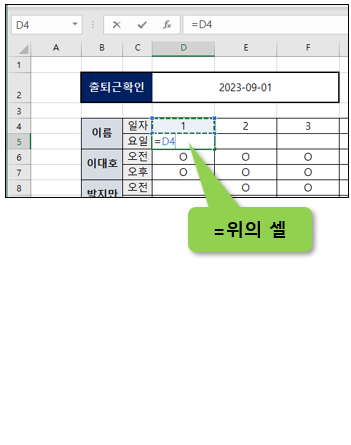

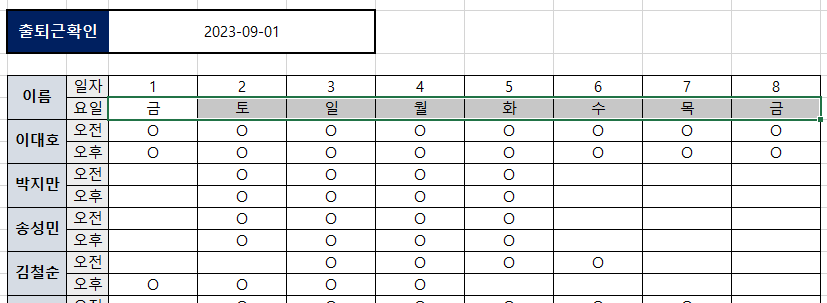
Step 8) TIP!! 마지막으로 팁으로 말씀드리면 [yyyy년 mm월] 을 입력하여 년월이 잘 나타나도록 변경합니다.

'엑셀' 카테고리의 다른 글
| [엑셀] 날짜 평일만 나오기 근태관리 2가지 방법 3초컷 (0) | 2023.09.25 |
|---|---|
| [엑셀] 순번매기기 자동번호 매기는 방법. 큰 숫자도 3초컷 가능!! (0) | 2023.09.25 |
| [엑셀] 셀 추가/삽입 방법 - 여러개 셀도 간단하게 해결! (0) | 2023.09.25 |
| [엑셀] 셀 병합 오류 - 병합된 셀에서는 실행할 수 없습니다. | 이 작업을 수행하려면 병합하려는 모든 셀의 크기가 동일해야 합니다. 간단 해결방법!! (0) | 2023.09.25 |
| [엑셀] VLOOKUP 함수 사용법 - 빈칸 데이터 채우기 10초컷! (0) | 2023.09.23 |